将音乐从iPhone手机传输到Android的5种方法
“我刚刚推出了一款新Android,我希望将音乐从iPhone传输到Android。任何人都可以帮助我学习如何在没有太多麻烦的情况下将音乐从iPhone发送到Android吗?“
从iPhone切换到Android可能是一项艰巨的任务。不仅要传输照片和联系人,用户还需要采取一些额外的措施来将音乐从iPhone移动到Android。好消息是,有一些工具可以立即将数据从iOS移动到Android。您可以使用iTunes,专用应用程序或第三方数据传输工具来执行相同操作。继续阅读并了解如何像专业人士一样将音乐从iPhone传输到Android。
第1部分:如何通过1次点击将所有音乐从iPhone传输到Android?
学习如何将音乐从iPhone移动到Android的最简单方法是使用万兴手机管家 - Switch。顾名思义,该工具可以让您更轻松地从一部智能手机切换到另一部智能手机而不会丢失任何数据。它是万兴手机管家工具包的一部分,与领先的iPhone和Android型号兼容。因此,只需单击即可轻松执行跨平台的数据传输。

万兴手机管家 - Switch
只需1点击即可将音乐从iPhone直接传输到Android!
- 轻松将联系人从iPhone X / 8(Plus)/ 7(Plus)/ 6s / 6 / 5s / 5 / 4s / 4传输到Android手机,无任何复杂功能。
- 直接工作并实时在两个跨操作系统设备之间传输数据。
- 与Apple,三星,HTC,LG,索尼,谷歌,华为,摩托罗拉,中兴,诺基亚以及更多智能手机和平板电脑完美配合。
- 与AT&T,Verizon,Sprint和T-Mobile等主要供应商完全兼容。
- 与iOS 12 beta
 和Android 8.0 完全兼容
和Android 8.0 完全兼容 - 与Windows 10和Mac 10.13完全兼容。
注意: 如果您手边没有计算机,您还可以从Google Play 获取万兴手机管家 - Switch(移动版),您可以使用该帐户登录iCloud帐户下载数据,或使用以下方式从iPhone转移到Android iPhone到Android适配器。
除了音乐文件和不同孩子的格式,万兴手机管家 - Switch还支持联系人,消息,照片,视频和其他类型的联系人的传输。因此,您可以使用此工具一次性移动所有数据。要了解如何使用万兴手机管家 - Switch将音乐从iPhone发送到Android,只需按照以下步骤操作即可。
- 下载万兴手机管家 - 打开Windows PC或Mac,只要您想将音乐从iPhone传输到Android,就可以启动它。在欢迎屏幕上,选择“切换”模块。

- 现在,将两个设备连接到您的计算机,让应用程序自动检测它们。在界面上,您可以看到两个设备的预览。
- 由于您要将数据从iPhone移动到Android,因此应将iPhone列为源,而Android应作为目标设备。如果没有,则使用“翻转”按钮交换位置。

- 选择要传输的数据类型。例如,在这种情况下,请确保选中“音乐”选项。完成选择后,单击“开始传输”按钮。

- 坐下来等待万兴手机管家 - Switch会自动将所选内容从iPhone移动到Android。
- 成功完成该过程后,您将收到通知。最后,您可以安全地移除这两个设备。

第2部分:如何有选择地将音乐从iPhone传输到Android?
如您所见,使用万兴手机管家 - Switch,所有音乐文件一次性从一个设备传输到另一个设备。如果您想有选择地将音乐从iPhone传输到Android,那么您可以获得万兴手机管家 - Transfer(iOS)的帮助。它也是万兴手机管家工具包的一部分,由Wondershare开发。

万兴手机管家 - 转移(iOS)
将iPhone / iTunes媒体选择性地传输到Android设备
- 在Android和iOS之间传输文件,包括联系人,照片,音乐,短信等。
- 管理,导出/导入您的音乐,照片,视频,联系人,短信,应用等。
- 将iTunes传输到Android(反之亦然)。
- 在计算机上管理您的iOS / Android设备。
- 与iOS 12
 和Android 8.0 完全兼容
和Android 8.0 完全兼容
使用万兴手机管家 - Transfer(iOS),您可以在iOS设备和计算机甚至iPhone之间将数据移动到另一个Android或iOS设备。它适用于所有领先的智能手机型号,并支持着名的数据类型,如照片,视频,音乐,联系人,消息等。拥有用户友好的界面,它将使您更容易学习如何将音乐从iPhone传输到Android。您需要做的就是按照以下步骤操作:
- 首先在系统上启动万兴手机管家工具包,然后从主屏幕访问“传输”工具。

- 将iPhone和目标Android设备连接到系统。界面将立即自动检测两个设备。从左上角选项,确保已选择iPhone作为源设备。
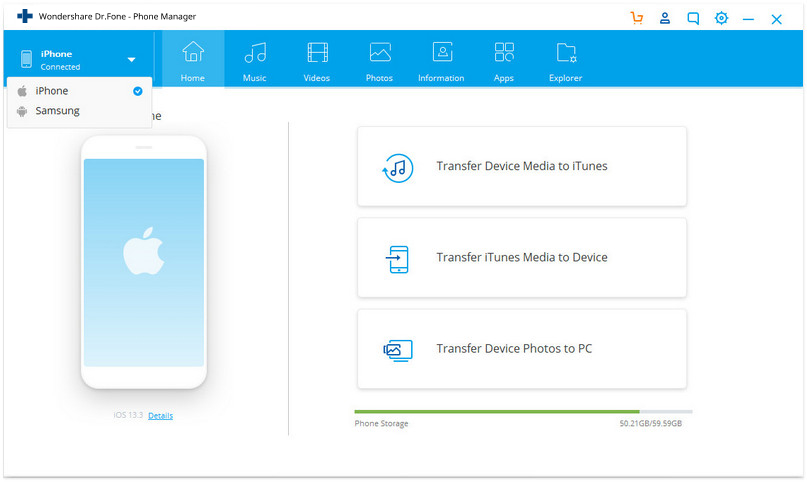
- 大!现在,只需转到应用程序的“音乐”选项卡即可。在这里,您可以查看存储在iPhone上的所有音乐文件,这些文件列在不同的类别中。
- 只需选择要传输到Android的文件,然后单击工具栏上的导出按钮即可。
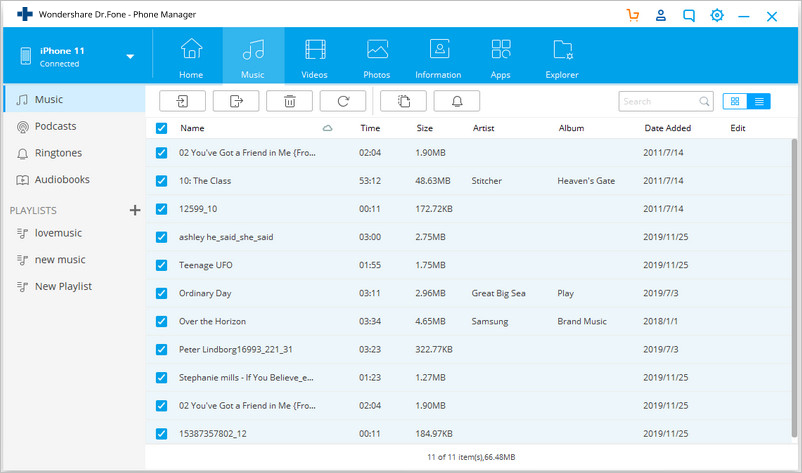
- 这将显示所有连接设备的列表。选择目标Android设备以开始传输过程。
第3部分:如何使用Google音乐管理器将音乐从iPhone传输到Android?
将音乐从iPhone传输到Android的另一种方法是使用Google音乐管理器。虽然与万兴手机管家工具不同,但这个过程可能有点复杂。首先,您需要在iPhone和iTunes之间同步音乐,然后必须将其从iTunes导入Google音乐管理器。最后,您可以使用Google音乐应用在Android设备上访问它。听起来很复杂吧?那么,您可以按照以下步骤学习如何使用Google音乐管理器将音乐从iPhone移动到Android。
- 首先,您需要在iPhone和iTunes之间同步音乐。为此,请在系统上启动iTunes的更新版本并将iPhone连接到该系统。
- 选择您的设备,然后转到其音乐标签。从这里,您可以将iPhone与iTunes同步。单击“应用”按钮并开始同步过程。
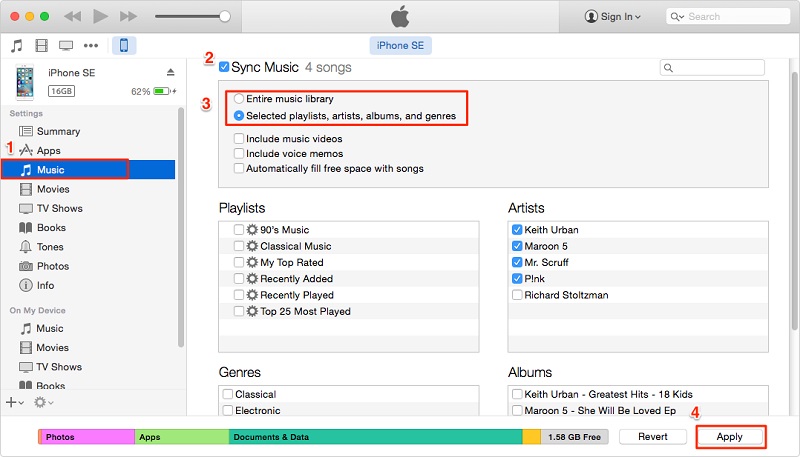
- 将所有音乐同步到iTunes后,即可断开iPhone连接。
- 转到Google音乐的官方网站,然后在您的系统上下载Google音乐管理器。
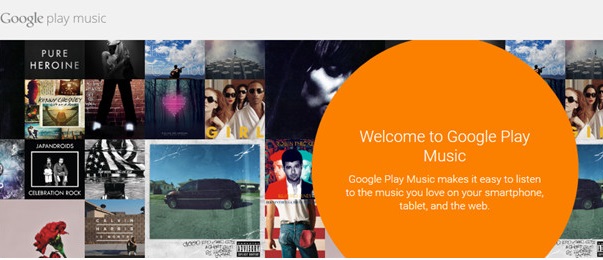
- 启动音乐管理器应用程序,然后选择将歌曲上传到Google Play。
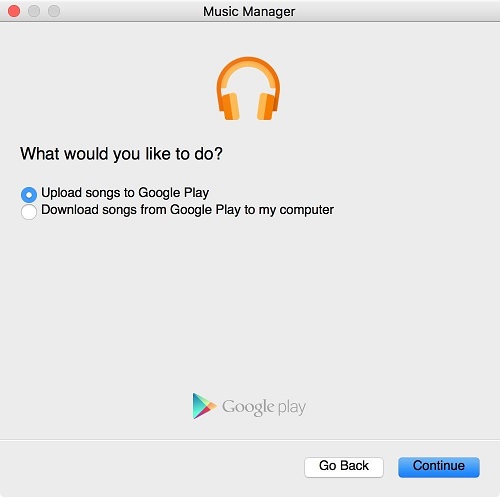
- 选择源为“iTunes”,然后单击“继续”按钮。
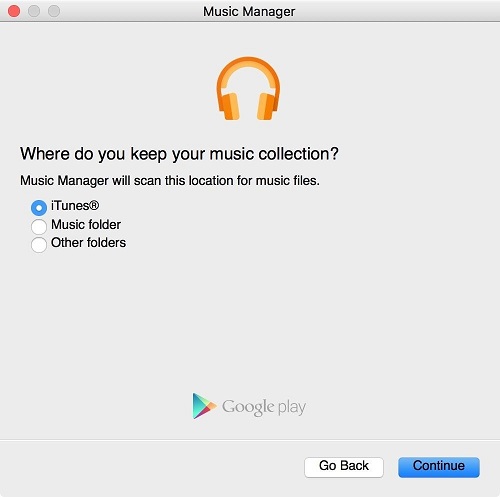
- 音乐管理器将自动同步您的iTunes资料库并显示可用的歌曲。从这里,您可以选择上传所选歌曲或整个库。
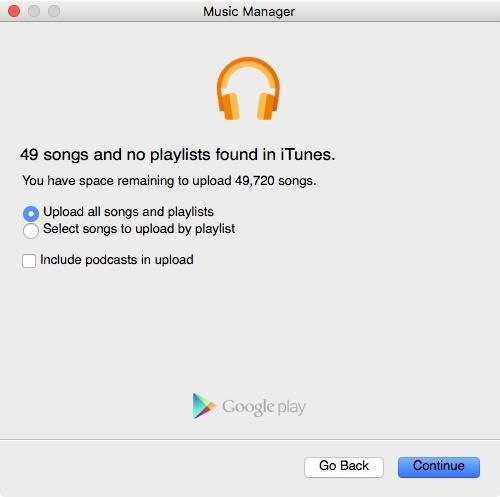
- 等待一段时间,将歌曲导入Google音乐管理器。完成后,您将收到通知。
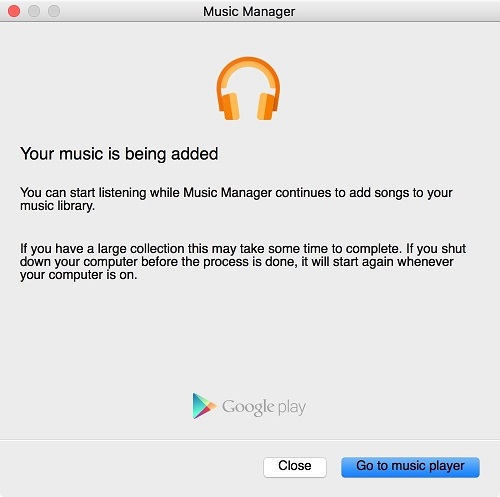
- 大!你快到了。最后,您只需在Android上下载Google音乐应用即可。在此处,您可以自动访问Google音乐库中所有新传输的歌曲。
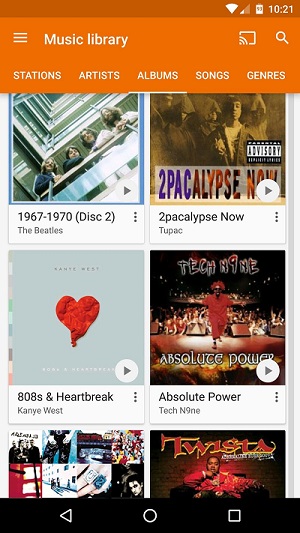
第4部分:如何在没有电脑的情况下将音乐从iPhone传输到Android?
很多时候,用户不希望使用计算机将音乐从iPhone移动到Android。如果您具有相同的偏好,则使用数据传输应用程序来满足您的要求。在所有跨平台数据传输选项中,SHAREit是最受推荐的应用之一。您可以在这两个设备上安装该应用程序,并了解如何通过以下步骤将音乐从iPhone传输到Android而无需计算机。
- 在继续之前,请确保您已通过访问其Google Play和App Store在iPhone和Android上安装了SHAREit应用
- 在两台设备上启动应用程序并将它们连接到相同的WiFi网络。这是因为数据传输是通过WiFi直接进行的。
- 在源iPhone上,选择“发送”数据。此外,您还可以浏览并选择要发送的音乐文件。
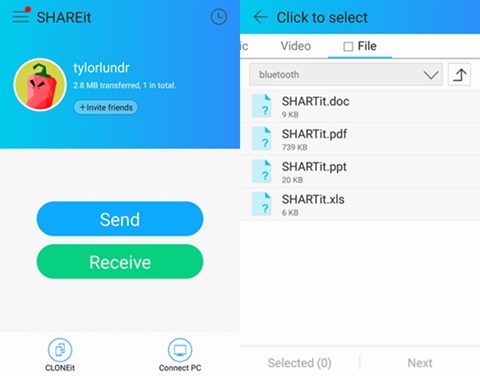
- 同样,在目标Android设备上,将其标记为接收设备。它会自动开始寻找附近的设备。
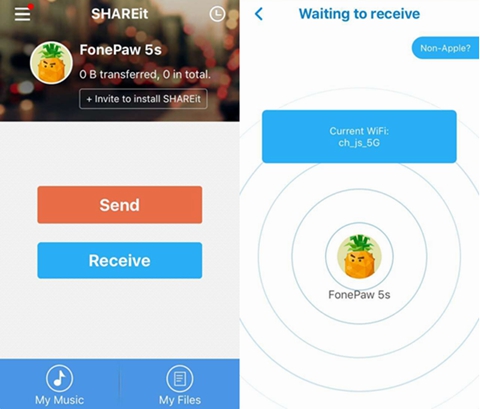
- 在iPhone上,系统将提示您目标设备。只需选择它即可启动转移。
- 接受来自源设备的传入数据,并开始在Android上接收所选音乐。
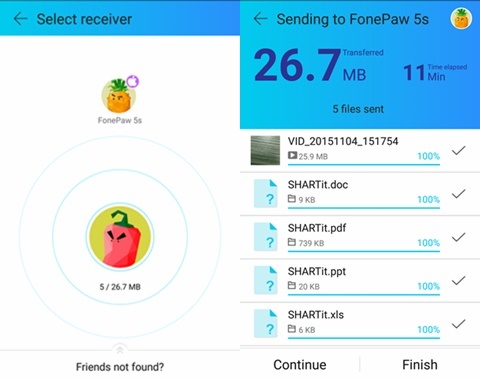
第5部分:如何将音乐从iTunes传输到Android?
它可能让您感到惊讶,但有不同的方法可以学习如何将音乐从iPhone传输到Android。我们已经讨论过如何使用iTunes和Google Music Manager将音乐从iPhone发送到Android。虽然,还有另一种方法可以做到这一点。将音乐从iPhone传输到iTunes后,您也可以直接将其移至Android设备。
- 首先,确保您已经使用iTunes同步了iPhone音乐。完成后,再次启动iTunes。
- 转到“首选项”>“高级”选项,然后从此处启用“在添加到库时将文件复制到iTunes媒体文件夹”功能。
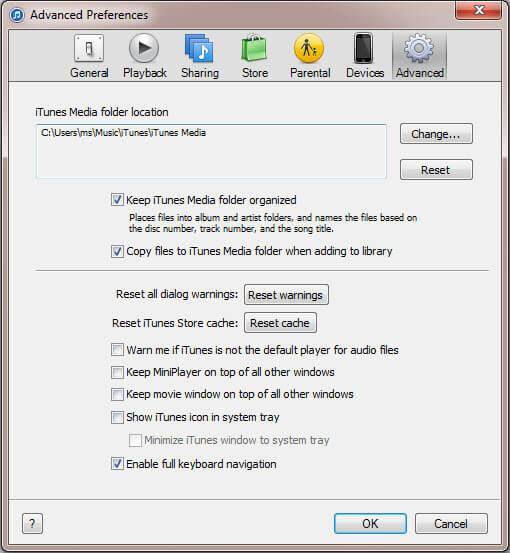
- 应用此更改后,iTunes将创建一个包含其库中存在的所有音乐文件的专用文件夹。在Windows中,您可以在“我的音乐”>“iTunes”下找到它,而在Mac中,它将位于“音乐”>“iTunes”下。
- 要传输这些音乐文件,只需将Android连接到系统,然后选择将其用作媒体传输设备。
- 只需浏览iTunes音乐文件夹,复制所选歌曲,然后将其传输到Android设备即可。如果你有Mac,那么你需要使用Android文件传输来做同样的事情。
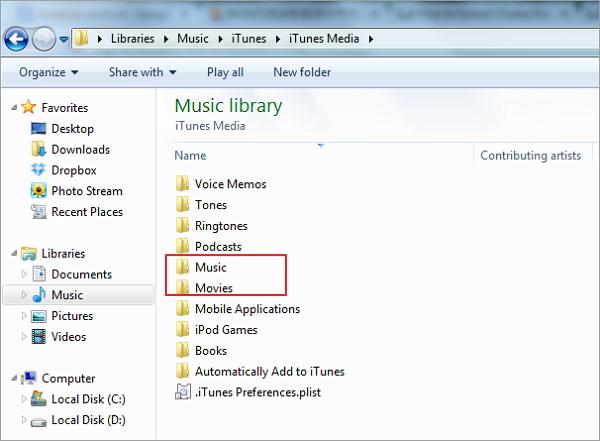
在学习了将音乐从iPhone移动到Android的不同方法之后,您当然可以选择一种首选方法。如您所见,万兴手机管家工具包提供了将音乐从iPhone传输到Android的最快速,最简单的方法。使用万兴手机管家 - Switch,您只需单击一下即可将所有音乐文件从一个设备传输到另一个设备。为了执行选择性数据传输,您也可以尝试万兴手机管家 - Transfer(iOS)。继续尝试这些工具,并通过分享本指南,教会其他人如何将音乐从iPhone移动到Android。







